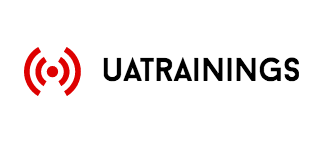Windows 10 Cortana: créer des rappels basés sur l'heure et l'emplacement
Microsoft Windows 10 Cortana / / March 17, 2020
Cortana est passé de Windows Phone au PC, et voici à quel point il est simple de créer un rappel basé sur l'heure ou le lieu à l'aide de la saisie vocale ou textuelle.
Depuis l'introduction de Cortana sur Windows Phone, les utilisateurs ont pu l'utiliser pour effectuer des tâches telles que la création de rappels. Avec la sortie de Windows 10, le système d'exploitation de bureau parvient à réaliser de telles fonctionnalités pour la première fois. Dans cet article, nous examinons à quel point il est rapide et facile de créer des rappels basés sur l'heure et le lieu à l'aide de la saisie vocale ou textuelle.
Une autre grande chose, lorsque vous créez des rappels sur votre PC, tant que vous êtes connecté à votre Compte microsoft sur votre Windows Phone, vous pouvez également les déclencher là aussi. Cortana est en mesure de le faire en collectant des informations telles que votre position, votre historique, vos contacts, votre entrée vocale, Requêtes Bing, données de calendrier, historique de communication des messages, applications et autres informations sur votre ordinateur.
Créer des rappels d'heure ou de lieu dans Cortana
Ce que vous devez savoir et faire avant de créer le rappel:
- Assurez-vous d'avoir accès à Internet, Cortana ne fonctionne pas sans lui (si vous ne le saviez pas maintenant).
- Les services de localisation doivent être activés (Paramètres> Confidentialité> Localisation).
- Assurez-vous que les notifications sont également activées pour les rappels.
- Vous pouvez utiliser la saisie vocale ou au clavier pour créer vos rappels.
Pour commencer, assurez-vous d'avoir Hey fonctionnalité Cortana activée. Dites ensuite le rappel dont vous avez besoin, par exemple dire:Hey CortanaJ'ai besoin d'outils de jardin demain.

Lorsque vous aurez terminé, Cortana commencera le processus de transcription rapide de votre demande en informations lisibles par l'homme. Cortana vous permettra ensuite de revoir votre rappel. Cortana est suffisamment intelligent pour vous demander également à quelle heure vous souhaitez être rappelé si vous ne l'avez pas fourni. Lorsque vous êtes satisfait, Cortana vous demandera si elle a raison, dites simplement «Oui», Cortana fera une promesse de vous le rappeler.

Voici à quoi ressemble un rappel.

La création d'une entrée basée sur du texte est tout aussi simple, il suffit de la saisir dans Cortana et de sélectionner Réglez le rappel.

Examen de vos rappels
Vous pouvez gérer vos rappels depuis l'onglet de rappel de Cortana (icône d'ampoule). Ici, vous verrez tous les rappels que vous pouvez trier par heure, lieu et personnes. Les rappels terminés sont représentés par une coche à côté de son icône. Vous pouvez également supprimer vous-même les rappels terminés.

Voici un exemple de rappel basé sur la position.

J'ai été agréablement surpris par la rapidité et la facilité d'utilisation de Cortana pour effectuer des tâches aussi simples. Cortana est certainement l'une des meilleures fonctionnalités de Windows 10 qui mérite d'être vérifiée.